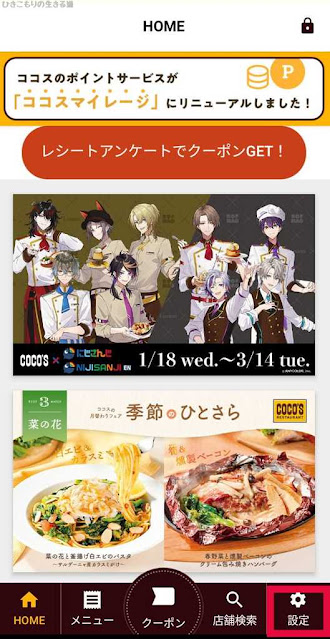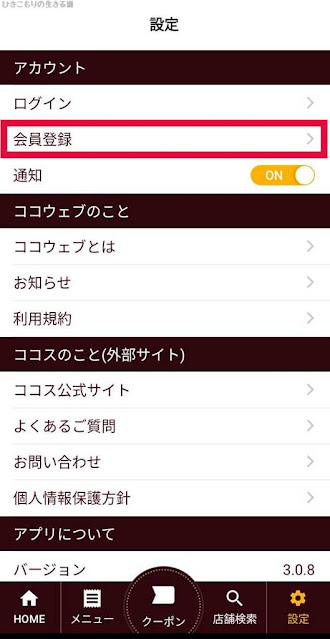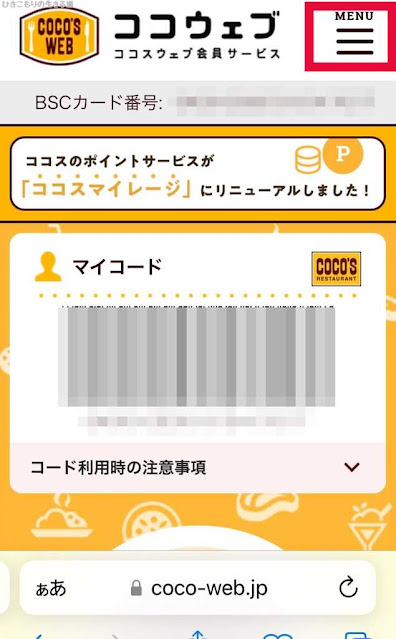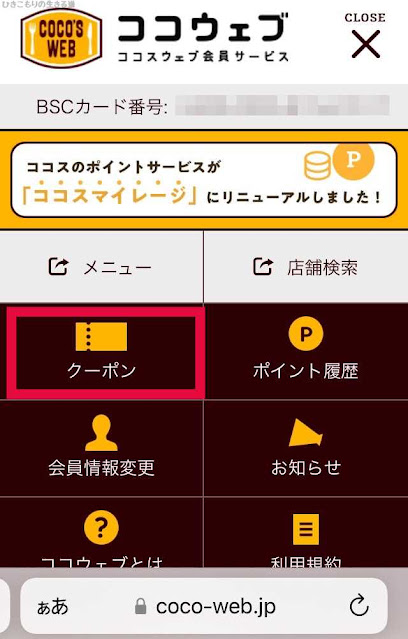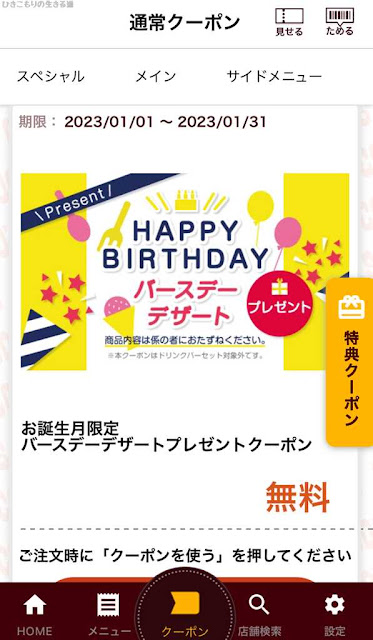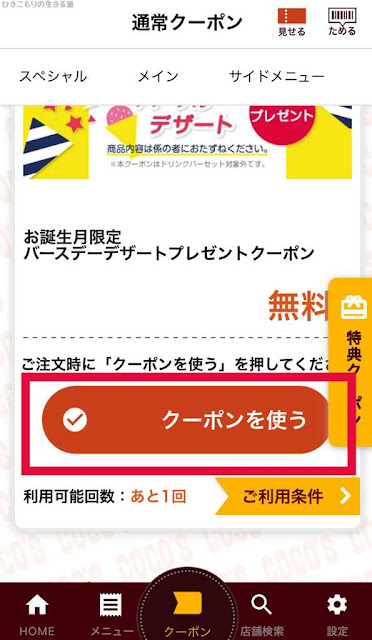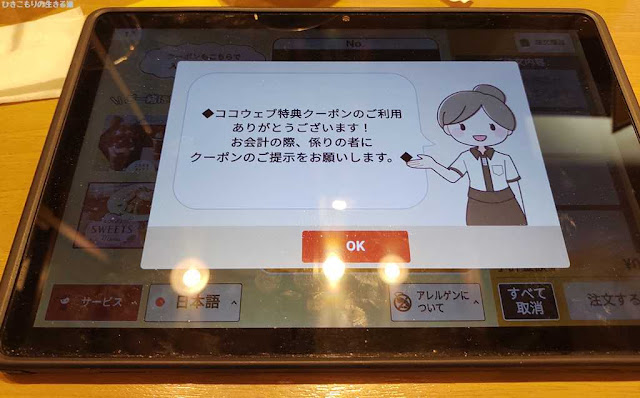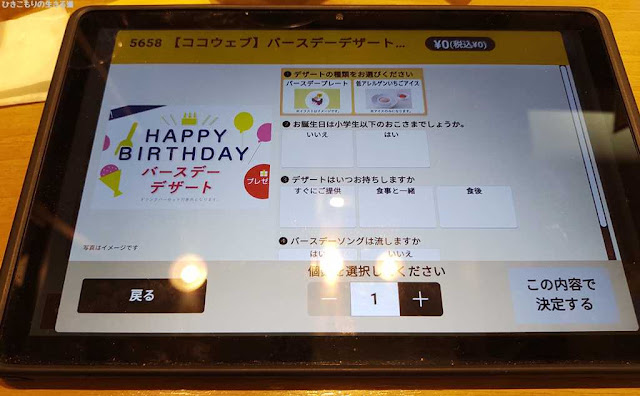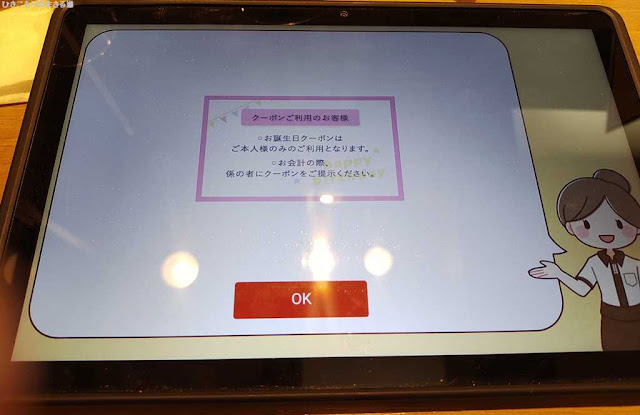こんにちは!
毎年恒例のココスの無料バースデーデザートを食べてみた!
今回の記事をオススメしたい方
- ココスの無料バースデーデザートが気になる
- ココスの会員サービス「ココウェブ」について知りたい
- 「ココウェブ」の特典について知りたい
僕はここ数年ココスで誕生月に無料のバースデーデザートを食べるのが恒例になっています。無料でちゃんとしたデザートが食べられるので大変ありがたい。
でも、こういう会員向けのお得なサービスって意外と気づかずにスルーしていることが多いですよね...。(僕も他のお得なサービスに後から気づいて驚くことがある)
それならば、僕が「どうやったらココスで無料のバースデーデザートが食べられるのかをまとめてみるか!」と思いついたのが今回の記事を書いたきっかけです。
というわけで、今回は「ココスの無料のバースデーデザートを食べる方法と実際に注文して食べるまで」を書いています。
関連記事

ガストの誕生日クーポンを使ってみた【ガトーショコラがお得に】 | ひきこもりの生きる道
スマホで使える「すかいらーくアプリ」のガストの誕生日クーポンの紹介と実際に使ってみた体験談を書いています。
無料バースデーデザートを食べるには?
無料バースデーデザートを食べるには?
- ブラウザで「ココウェブ」にアクセスする、またはスマホに「ココウェブ ~ココス公式アプリ~」を入れる
- 「ココウェブ」に会員登録(同時に誕生月を登録する)
- 登録した誕生月になったらバースデークーポンが届くので、ブラウザまたはアプリで「ココウェブ」にログインする
- ココスの店舗でバースデークーポンを使用する
ブラウザまたはアプリでココウェブに会員登録して、誕生月を登録するだけで、誕生月にクーポンが届くので無料バースデーデザートを食べることができます。超簡単です。
ココウェブとは?
「ココウェブ」とはブラウザやアプリから利用できるココスの会員向けサービスのことです。
ココウェブの会員特典は以下の4つです。
ココウェブの会員特典1.ココスのポイントサービス「ココスマイレージ」2.会員限定お得なクーポン!3.お得な情報満載!メルマガをお届け!4.お誕生日特典の特別クーポン!ココウェブ「ココウェブ会員特典」より
ポイントサービス「ココマイレージ」はココスを利用すればするほど、ポイントが溜まってランクが上がり、特典クーポンがもらえたり、割引が受けられたりするので、ココスに頻繁に行くヘビーユーザーならば利用しない手はないお得なサービスです。
ただし、ポイントサービスは富山・石川・福井・岐阜・滋賀・奈良県及び京都府内のココスでは利用できないとのことです。
会員限定お得なクーポンは使用することで、各メニューが10%ほど安くなる他のファミレスでもお馴染みのサービスです。たまにしかココスを利用しない人でもお得に使えるのは嬉しいところ。
個人的には不定期にやっているクーポン限定の「半額デザート」がすごくお得だと思います。
メルマガは定期的に変わる季節ごとのココスの新メニューの情報がメールで送られてくるサービスです。メルマガは送信を希望しないこともできます。
お誕生日特典の特別クーポンは今回の記事の主役で、会員登録の時に誕生月登録をしておくと、誕生月に無料バースデークーポンが届くというものです。
4つの特典をまとめると、ポイントサービスとメルマガはココスに頻繁に行くようなヘビーユーザー向けのサービスですが、お得なクーポンとお誕生日特典の特別クーポンは、たまにココスに行くような人でも利用しやすいので、この2つだけでもココウェブに会員登録する価値はあると思います。
ココウェブに会員登録しよう!
ここではココウェブの会員登録方法をご紹介します。
ココウェブ会員登録方法(ブラウザの場合)
- ココウェブの新規会員登録のページにメールアドレスを入力して送信
- 届いたメールを開き本登録(メールに本登録用URLがある)
- 会員登録画面が開いたら、必要事項を入力
- 「会員登録完了のお知らせ」メールが届いたら完了
参考サイト:ココウェブ会員登録方法「初めてココスのポイントサービスを利用される場合」
ココウェブ会員登録方法(アプリの場合)
- iPhoneはApp Store、AndroidはGoogle Playより「ココウェブ ~ココス公式アプリ~」をダウンロードする
- アプリを起動して「設定」をタップ
- アカウントの中の「会員登録」をタップ
- ココウェブの新規会員登録のページにメールアドレスを入力して送信
- 届いたメールを開き本登録(メールに本登録用URLがある)
- 会員登録画面が開いたら、必要事項を入力
- 「会員登録完了のお知らせ」メールが届いたら完了
ブラウザとアプリ共にメールアドレスを入力してから、確認用メールが届き、本登録用URLから会員登録の流れは同じです。
アプリはアプリを起動して、設定→会員登録の手順を踏まなくてはならないので、少し面倒に感じます。
登録情報はメールアドレスと性別、メルマガの配信の希望の3つが入力必須で、他の項目は任意となっているようです。
重要なのはこの会員登録時に生年月を入力しておかないと、バースデークーポンが利用できないので、ご注意ください。
アプリとブラウザはどちらがいい?
ココウェブはブラウザとアプリの両方から利用できる珍しいサービスなんですが、ここではブラウザ版とアプリ版はどちらがいいか?を考えてみました。
ブラウザとアプリはどちらがいい?
- ブラウザもアプリも同じサービスが使える(クーポン、ポイント、メニューなど)
- ブラウザはアプリを入れる必要がない(スマホの容量節約になる)
- アプリは一度入れれば簡単でお手軽に使える
結論をいうと、ブラウザでもアプリでも同じサービスが利用できるので、どちらでもいいです。好きな方で問題なし!
極力無駄なアプリをスマホに入れたくない人は「ブラウザ版」を利用して、よくわからない、または面倒という人は「アプリ版」を利用するのがオススメです。
ちなみに僕は先にアプリを知って、後から「え!ブラウザでも利用できるの?」と気づいたので、アプリを利用しています(笑)
余談ですが、ブラウザ版はパソコンからでもログインして利用できます。ただ、どう考えてもスマホ向けのサービスなので、パソコンから使う人は...いるのかな?
誕生月になるとバースデークーポンが届く!
ココウェブに会員登録(生年月も登録しておく)してから、登録した誕生月を迎えるとココウェブのクーポンのところにバースデークーポンが届きます。
届くというか受け取る必要はないので、勝手に出現している感じです。
アプリの場合は下メニューの「クーポン」をタップすれば、一番上の目立つところにバースデークーポンが出現しています。
ブラウザの場合は、MENU→クーポンの手順を踏まないとクーポンに辿り着かないので、少し面倒ですが、同じようにバースデークーポンが届いています。
届くタイミングは誕生月に変わった時(毎月1日)で、例えば僕は1月生まれですが、バースデークーポンは1月1日には届いていました。ちなみに使用期限はその月の月末まで(1月ならば31日)となっています。
クーポンのご利用条件を見てみた
バースデークーポンをよく見ていたら「クーポンご利用条件」を見つけたので、詳しく見てみます。
やっぱりお得なサービスを維持してもらうためにも、ルールを守って、気持ち良くクーポンを使いたいですからね。
クーポンご利用条件・ご注文時に番号をタブレットに入力、または係の者にご提示ください。・お会計時にもご提示をお願いする場合がございます。・本クーポンで特別デザートを無料でお召し上がりいただけます。・商品内容は係の者におたずねください。・小学生以下のおこさまにはラスカルグッズをプレゼントいたします。・1画面につき1名様のみご利用いただけます。・1回のご提示で1品までご注文いただけます。・本クーポンの利用には、190円(税込み209円)以上のお料理、デザートのご注文が必要となります。・本クーポンにはセットメニューはつけられません。・朝食時間帯はご利用できません。・山口宇部空港店ではご利用できません。・テイクアウトでのご利用はできません。・ココウェブ会員のクーポン配布対象者のみご利用いただけます。・画面のコピーではご利用できません。「クーポンご利用条件」より引用
思った以上に多くのご利用条件があって、驚きましたが(過去にあったことが想像できる...)
僕が気になる一部だけをご紹介します。
無料デザートのほかにも、小学生以下のおこさまにはラスカルグッズがもらえるというのは嬉しいですね。良いサービス!
1画面につき1名様とか1回のご提示で1品までというのが強調されているので、不正をしたりして何回も利用するのは止めてくださいということでしょうね...。利用条件にこうでも書かないと、変な事をする人がいるのかもしれないですね(笑)
このクーポンは無料で使えますが、同時に190円(税込み209円)以上のお料理、デザートのご注文が必要のようです。これはかなり重要なポイントですね。
無料デザートを目的とせずにあくまでココス利用時のサービスとしてクーポンを使って欲しいという...メッセージを感じます。お店としては当たり前ですけどね。
バースデークーポンを使ってみた
実際にココスの店舗でバースデークーポンを使った様子をご紹介します。
バースデーデザートを注文する手順
- スマホにココウェブのバースデークーポンを表示される
- 「クーポンを使う」をタップして、クーポン番号を表示される(一度使うと有効期限は6時間)
- 注文用タブレットにクーポン番号を入力する
- バースデーデザートに関する4つの選択肢を選んで「注文する」をタップ
- 注文内容を確認して「注文確定」をタップ
まずはココスに入店して席に座ったら、スマホにココウェブのバースデークーポンの画面を出します。
クーポンの下部にある「クーポンを使う」をタップします。
確認画面が出るので、今バースデークーポンを使用するならば「使う」をタップします。
なお「使う」をタップしてから、クーポンの有効時間が6時間となっているのでご注意ください。去年(2022年)までは24時間だったのに厳しくなったなぁ...。
クーポンの番号が表示されました。これでココウェブの準備は完了です!
席に備え付けの注文用のタブレットに先ほどのバースデークーポン番号を入力します。
注文用のタブレットがない店舗では、店員さんを呼んでクーポン画面を見せます。
クーポン番号を入力すると「お家計の際のクーポンご提示のお願い」の画面が表示された後で、バースデーデザートの注文画面が表示されます。
「注文する」をタップすると、4つの項目の選択肢が出るので、自分の好みに合わせて選択します。
バースデーデザートに関する4つの選択肢
1.デザートの種類をお選びください
・バースデープレート
・低アレルゲンいちごアイス
2.お誕生日は小学生以下のおこさまでしょうか
・いいえ
・はい
3.デザートはいつお持ちしますか
・すぐにご提供
・食事と一緒
・食後
4.バースデーソングは流しますか
・はい
・いいえ
以上の選択肢を僕は今回「1.バースデープレート、2.いいえ、3.すぐにご提供、4.いいえ」にしました。アレルギーがある人のために「低アレルゲンいちごアイス」も用意されているのは配慮が行き届いてますね。
こうやって細かく自分の好みの選択ができるのが、タブレットで注文することのメリットだと思います。
「この内容で決定する」をタップすると、一度最初の画面に戻ります。注文を確定されるためにはさらに画面右下の「注文する」をタップします。
注文内容を確認して、正しければ「注文確定」をタップします。これで注文内容がお店に送信されるので、注文確定です。
この画面では注文がバースデーデザートのみになっていますが、この日は事前にココスで晩御飯を食べているので、クーポンの利用条件を満たしています。
注文が確定された後、再度「お会計の際にクーポンご提示のお願い」が表示されます。
バースデーデザートがやってきた!
注文してから10分ほど経つと(混雑していなければ)、バースデーデザートが運ばれてきます。
僕が今回利用したココスの店舗は配膳ロボットが導入されているので、なんと!ロボット君がバースデーデザートを持ってきてくれました(笑)これは初めてなので新鮮!
2023年の1月のバースデーデザートはこんな感じでした。美味しそう!
お皿の中のものを詳しく見てみると「ガトーショコラ、バニラアイス、ホイップクリーム、冷凍イチゴ、イチゴソース、星型のチョコ、桜の花びらのチョコ、メッセージカード」でした。少なくとも500~600円相当のデザートだと思います。
これを無料で食べられるのは嬉しいです!
ちなみに2022年のバースデーデザートはこちらでした。
大きく違うのはマカロンがあるのと、ココアパウダー?でメッセージがかかれているぐらいでしょうか?
もしかしたら、バースデーデザートは地域や店舗、季節によっても中身が変わるのかもしれないですね。
まとめ
今回はココスの無料バースデーデザートを食べる方法、ココウェブについての紹介、実際にバースデーデザートの注文から食べるまでの様子を書いてみました。
ココスを年に数回でも利用するという人は、クーポンも使えるし、年1回はバースデーデザートが無料で食べられるので、ココウェブに会員登録してみてはいかがでしょうか?
僕もこの記事を書いた割にはココスに行く頻度はそこまで多くないですが、ココウェブに会員登録をしていてメリットがあると感じています。
余談ですが、ココスの公式サイトでバースデークーポンについて調べていたら「生年月は家族の分もふくめて4人分登録できる。家族の誕生月にも特別クーポン配信」とあったので、もしかして年4回4人分のバースデーデザートが食べられたりするのでしょうか?
今回も最後まで読んでいただいて、ありがとうございました!